
BeatSaberでセイバーやキューブ、ライトの色とステージの変更、ランク表示方法
今回はBeatSaberでセイバーやキューブ、ライトの色を変更する方法とおまけでステージの変更方法とスコア表示の方法についてのメモ
曲を選ぶとキューブやセイバーの色が違うものがありますが、自分で簡単に好きな色やステージに変更することができます。
Steam版、Oculus版、共に同じ設定方法です。
説明用の画像はSteam版になります。
色を変更
BeatSaberを起動し、Soloを選択。

左側のCOLORSからOverride Default ColorsをONすることでセイバーやキューブ、ライトの色を変更することができます。

その下のColorsを選択するとプリセットから色を変更できます。
Custom0~3は選択後に右側に出るボタンを押すことで、自分で好きな色にカスタマイズすることが可能です。

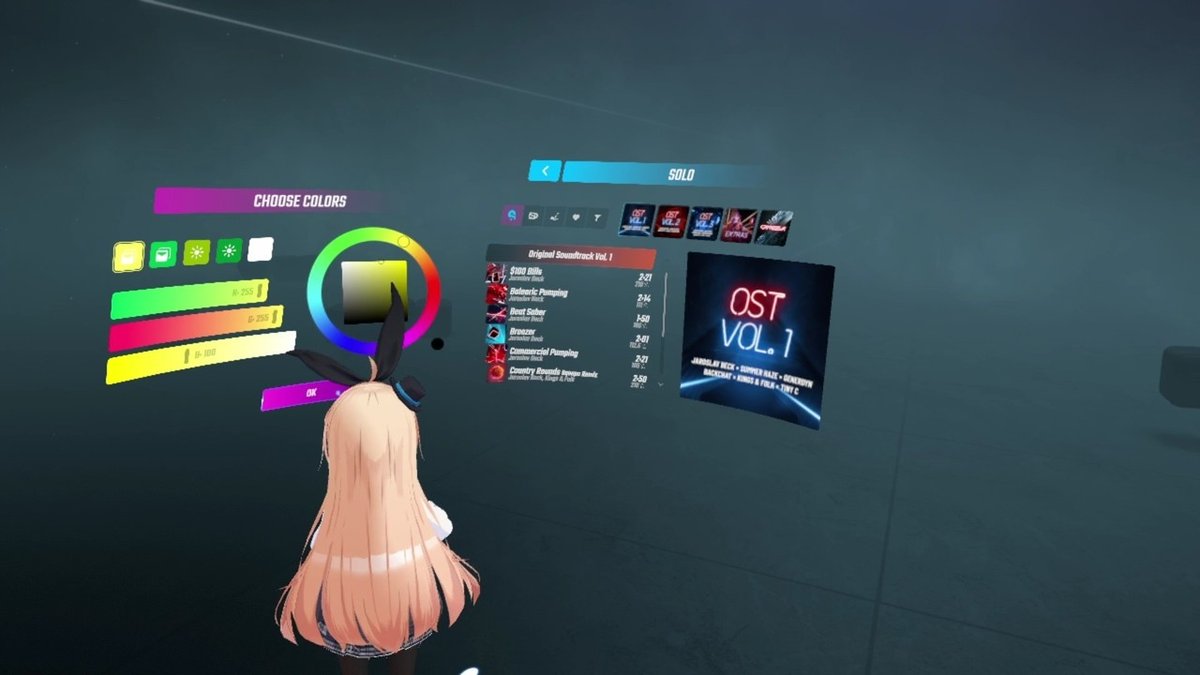
ゲーム内で色の変更を確認できれば完了です。
ステージを変更
BeatSaberを起動し、Soloを選択。

左側のタブからENVIRONMENTSを選択し、Override Default EnvironmentsのチェックをONにします。

下のNormal Envionmentを選択すると好きなステージを選択することができます。


こちらもゲーム内でステージの変更を確認できれば完了です。
スコア表示方法
BeatSaberを起動し、Soloを選択。

左側のPLAYER OPTIONSを選択し、Advanced HUBをONにします。

ゲームをプレイした時にランクや残り時間が表示されていれば完了です。

アバターMODの導入方法はこちら
この記事が気に入ったらサポートをしてみませんか?
